Comment supprimer search.assistivedata.com des paramètres du navigateur ?
Logiciels malveillants spécifiques à MacÉgalement connu sous le nom de: Pirate de navigateur search.assistivedata.com
Obtenez une analyse gratuite et vérifiez si votre ordinateur est infecté.
SUPPRIMEZ-LES MAINTENANTPour utiliser le produit complet, vous devez acheter une licence pour Combo Cleaner. 7 jours d’essai limité gratuit disponible. Combo Cleaner est détenu et exploité par RCS LT, la société mère de PCRisk.
Comment supprimer le pirate de navigateur search.assistivedata.com d'un Mac ?
Qu'est-ce que search.assistivedata.com ?
Search.assistivedata.com est l'adresse d'un faux moteur de recherche. Il est considéré comme faux car il redirige les utilisateurs vers google.com (fournit des résultats de recherche générés par Google). Comme la plupart des faux moteurs de recherche, search.assistivedata.com est promu via un pirate de navigateur (l'une des applications qui font la promotion de cette adresse s'appelle SearchModule). Un pirate de navigateur est un type d'application qui fait la promotion d'une adresse spécifique en modifiant les paramètres du navigateur. Il est connu que les applications faisant la promotion de l'adresse search.assistivedata.com ajoutent la fonctionnalité "Géré par votre organisation" aux navigateurs Google Chrome.
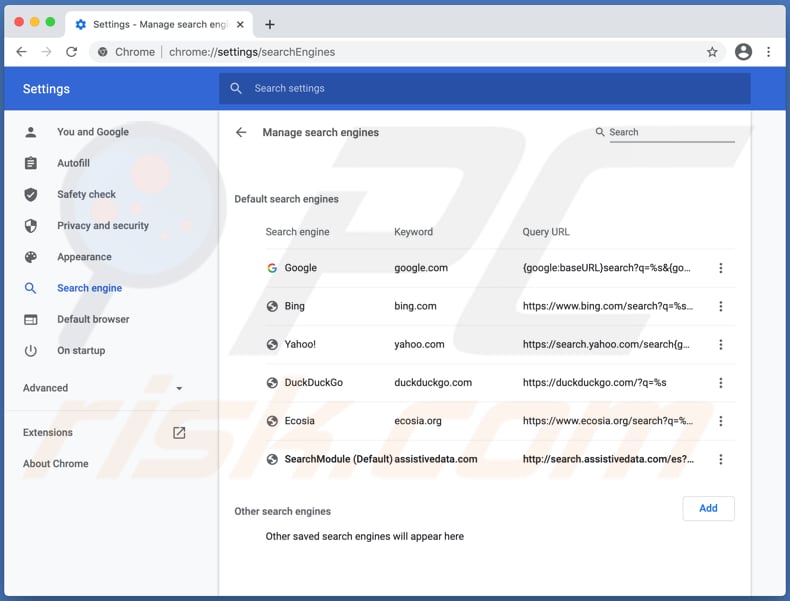
En règle générale, les pirates de navigateur font la promotion de leurs moteurs de recherche en modifiant des paramètres tels que l'adresse du moteur de recherche par défaut, de la page d'accueil et du nouvel onglet. Dans ce cas, SearchModule ou une autre application faisant la promotion du même faux moteur de recherche change ces adresses vers search.assistivedata.com. Comme mentionné dans le paragraphe précédent, search.assistivedata.com redirige les utilisateurs vers google.com. Il convient de mentionner que tous les faux moteurs de recherche ne montrent pas les résultats de recherche générés par des moteurs de recherche légitimes : dans certains cas, ils génèrent des résultats trompeurs, affichent des publicités. Les utilisateurs qui ont l'adresse search.assistivedata.com dans les paramètres de leur navigateur doivent désinstaller l'application qui en fait la promotion (par exemple, SearchModule) afin de la supprimer/la modifier pour une autre adresse.
Une autre raison pour laquelle aucun pirate de navigateur n'est installé sur un navigateur (ou le système d'exploitation) est qu'il peut être conçu pour collecter des informations relatives aux activités de navigation sur Internet, par exemple, adresses IP, géolocalisations, adresses de sites Web ouverts, requêtes de recherche saisies . De plus, une application de ce type peut parfois être conçue pour collecter des détails sensibles. Dans tous les cas, les pirates de navigateur sont conçus pour fonctionner comme des collecteurs de données afin que leurs développeurs puissent utiliser les informations collectées à des fins de marketing ou les vendre à des tiers (potentiellement des cybercriminels).
| Nom | Pirate de navigateur search.assistivedata.com |
| Type de menace | Pirate de navigateur, maliciel Mac, virus Mac |
| Noms de détection (SearchModule) | Avast (MacOS:Adload-AD [Trj]), AVG (MacOS:Adload-AD [Trj]), ESET-NOD32 (Une variante de OSX/TrojanDownloader.Adload.AD), Kaspersky (Not-a-virus:HEUR:AdWare.OSX.Cimpli.l), Liste complète (VirusTotal) |
| Noms de détection (search.assistivedata.com) | Fortinet (Maliciel), Liste complète (VirusTotal) |
| Adresse IP de service | 13.249.87.62 |
| Symptômes | Votre Mac est devenu plus lent que la normale, vous voyez des publicités pop-up indésirables, vous êtes redirigé vers des sites Web louches. |
| Méthodes de distribution | Annonces pop-up trompeuses, installateurs de logiciels gratuits (regroupement), faux installateurs de Flash Player, téléchargements de fichiers torrent. |
| Dommages | Suivi de la navigation sur Internet (problèmes potentiels de confidentialité), affichage de publicités indésirables, redirection vers des sites Web louches, perte d'informations privées. |
|
Suppression des maliciels (Windows) |
Pour éliminer d'éventuelles infections par des maliciels, analysez votre ordinateur avec un logiciel antivirus légitime. Nos chercheurs en sécurité recommandent d'utiliser Combo Cleaner. Téléchargez Combo CleanerUn scanner gratuit vérifie si votre ordinateur est infecté. Pour utiliser le produit complet, vous devez acheter une licence pour Combo Cleaner. 7 jours d’essai limité gratuit disponible. Combo Cleaner est détenu et exploité par RCS LT, la société mère de PCRisk. |
D'autres exemples de faux moteurs de recherche sont searchnewshighlights.com, search.validexplorer.com et search.accessiblelist.com. Il est très rare que de faux moteurs de recherche soient utilisés intentionnellement. La plupart du temps, les utilisateurs sont obligés de les utiliser car ils ont un pirate de navigateur (ou un publiciel) installé sur leur navigateur. Il est à noter que ces applications sont appelées applications potentiellement indésirables (PUA) car les utilisateurs les téléchargent et les installent accidentellement (sans le savoir).
Comment search.assistivedata.com s'est-il installé sur mon ordinateur ?
Il est courant que les utilisateurs téléchargent ou installent diverses applications potentiellement indésirables avec des programmes : lorsque les PUA sont regroupés avec ces autres programmes. Habituellement, les PUA sont inclus dans les téléchargeurs, les installateurs en tant qu'offres supplémentaires qui peuvent être désactivées (refusées) à l'aide de leurs paramètres "Avancé", "Personnalisé" ou d'autres, ou cases à cocher. Les utilisateurs acceptent les offres indésirables lorsqu'ils terminent les téléchargements et les installations sans modifier aucun paramètre (lorsqu'ils terminent les téléchargements ou les installations avec les paramètres par défaut). Parfois, les utilisateurs provoquent des téléchargements indésirables, des installations en cliquant sur des publicités trompeuses conçues pour exécuter certains scripts. Il convient de mentionner que de telles publicités apparaissent généralement sur des pages douteuses.
Comment éviter l'installation d'applications potentiellement indésirables ?
Il est conseillé de ne pas ouvrir de téléchargements (fichiers) à partir de réseaux Peer-to-Peer (par exemple, clients torrent, eMule), de téléchargeurs tiers, de pages non officielles, de sites d'hébergement de fichiers gratuits, etc., ou d'utiliser des installateurs tiers . Les fichiers et les applications doivent être téléchargés à partir des pages officielles et via des liens directs. Il est également recommandé de ne pas terminer les processus de téléchargement ou d'installation sans vérifier les téléchargeurs, les installateurs des applications groupées (généralement, ils se trouvent près des cases à cocher ou dans "Personnalisé", "Avancé" ou d'autres paramètres). De plus, il est important d'éviter de cliquer sur les publicités si elles apparaissent lors de la visite de pages douteuses ou si elles sont affichées par des publiciels. Ces publicités peuvent ouvrir d'autres sites Web louches ou provoquer des téléchargements indésirables ou même des installations. Toute extension inconnue et indésirable, les plug-ins ou add-ons déjà installés sur un navigateur Web doivent être supprimés dès que possible. Les applications de ce type installées sur le système d'exploitation doivent également être désinstallées. Si votre ordinateur est déjà infecté par des pirates de navigateur, nous vous recommandons d'exécuter une analyse avec Combo Cleaner Antivirus pour Windows pour les éliminer automatiquement.
Search.assistivedata.com redirige vers google.com (GIF) :
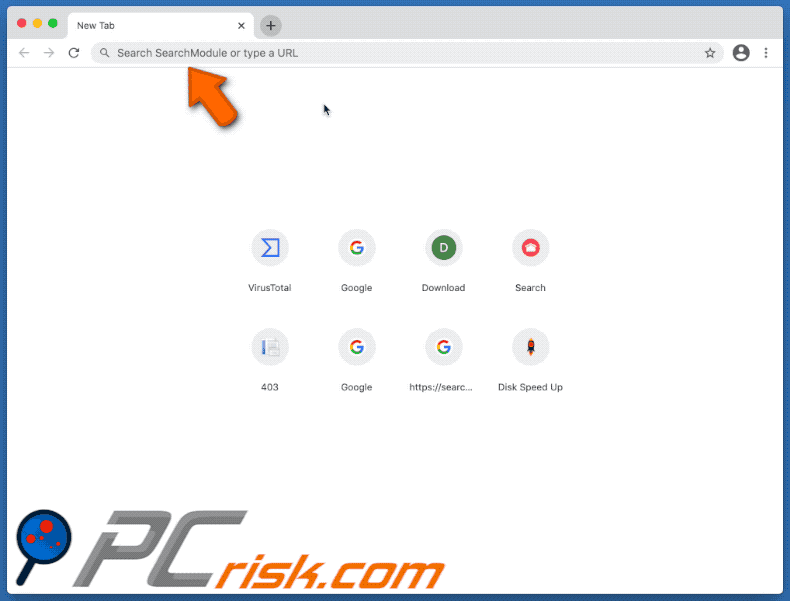
Programme d'installation d'application trompeur faisant la promotion d'une application qui modifie les paramètres du navigateur vers search.assistivedata.com :
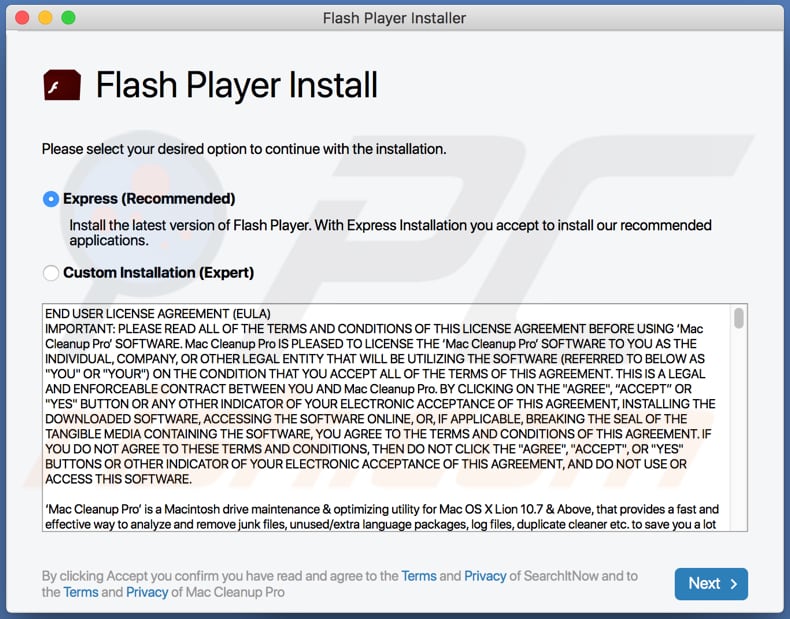
Suppression automatique et instantanée des maliciels :
La suppression manuelle des menaces peut être un processus long et compliqué qui nécessite des compétences informatiques avancées. Combo Cleaner est un outil professionnel de suppression automatique des maliciels qui est recommandé pour se débarrasser de ces derniers. Téléchargez-le en cliquant sur le bouton ci-dessous :
TÉLÉCHARGEZ Combo CleanerEn téléchargeant n'importe quel logiciel listé sur ce site web vous acceptez notre Politique de Confidentialité et nos Conditions d’Utilisation. Pour utiliser le produit complet, vous devez acheter une licence pour Combo Cleaner. 7 jours d’essai limité gratuit disponible. Combo Cleaner est détenu et exploité par RCS LT, la société mère de PCRisk.
Menu rapide :
- Qu'est-ce que search.assistivedata.com ?
- ETAPE 1. Supprimez les fichiers et dossiers liés à search.assistivedata.com d'OSX.
- ETAPE 2. Supprimez la redirection vers search.assistivedata.com dans Safari.
- ETAPE 3. Supprimez le pirate de navigateur search.assistivedata.com dans Google Chrome.
- ETAPE 4. Supprimez la page d'accueil et le moteur de recherche par défaut de search.assistivedata.com dans Mozilla Firefox.
Vidéo montrant comment supprimer les publiciels et les pirates de navigateur d'un ordinateur Mac :
Suppression de la redirection vers search.assistivedata.com :
Supprimez les applications potentiellement indésirables liées à search.assistivedata.com de votre dossier "Applications" :

Cliquez sur l'icône Finder. Dans la fenêtre du Finder, sélectionnez "Applications". Dans le dossier des applications, recherchez "MPlayerX", "NicePlayer" ou d'autres applications suspectes et faites-les glisser vers la Corbeille. Après avoir supprimé la ou les applications potentiellement indésirables qui sont à l'origine des publicités en ligne, scannez votre Mac à la recherche de tout composant indésirable restant.
TÉLÉCHARGEZ le programme de suppression des infections malveillantes
Combo Cleaner vérifie si votre ordinateur est infecté. Pour utiliser le produit complet, vous devez acheter une licence pour Combo Cleaner. 7 jours d’essai limité gratuit disponible. Combo Cleaner est détenu et exploité par RCS LT, la société mère de PCRisk.
Suppression des fichiers et dossiers reliés au pirate de navigateur search.assistivedata.com:

Cliquer l'Icône Trouver, dans la barre des menus, choisissez Aller, et cliquer Aller au dossier..
 Rechercher les fichiers générés par le logiciel de publicité dans le dossier Library/LaunchAgents:
Rechercher les fichiers générés par le logiciel de publicité dans le dossier Library/LaunchAgents:

Dans la barre Aller au dossier... taper: Library/LaunchAgents
 Dans le dossier “LaunchAgents”, recherché tous les fichiers suspects récemment ajoutés et déplacez-les dans la Corbeille. Exemples de fichiers générés par un logiciel de publicité- “installmac.AppRemoval.plist”, “myppes.download.plist”, “mykotlerino.ltvbit.plist”, “kuklorest.update.plist”, etc. Le logiciel de publicité installe habituellement plusieurs fichiers dans la même chaîne.
Dans le dossier “LaunchAgents”, recherché tous les fichiers suspects récemment ajoutés et déplacez-les dans la Corbeille. Exemples de fichiers générés par un logiciel de publicité- “installmac.AppRemoval.plist”, “myppes.download.plist”, “mykotlerino.ltvbit.plist”, “kuklorest.update.plist”, etc. Le logiciel de publicité installe habituellement plusieurs fichiers dans la même chaîne.
 Rechercher les fichiers générés dans le dossier de Soutien Library/Application Support :
Rechercher les fichiers générés dans le dossier de Soutien Library/Application Support :

Dans la barre Aller au dossier..., taper: Soutien Library/Application Support
 Dans le dossier “Application Support” , rechercher tous les dossiers suspects récemment ajoutés. Par exemple, “MplayerX” or “NicePlayer”, et déplacer ces dossiers dans la Corbeille.
Dans le dossier “Application Support” , rechercher tous les dossiers suspects récemment ajoutés. Par exemple, “MplayerX” or “NicePlayer”, et déplacer ces dossiers dans la Corbeille.
 Rechercher les fichiers générés par le logiciel de publicité dans le dossier ~/Library/LaunchAgents :
Rechercher les fichiers générés par le logiciel de publicité dans le dossier ~/Library/LaunchAgents :

Dans la barre Aller au dossier, taper : ~/Library/LaunchAgents

Dans le dossier “LaunchAgents”, recherché tous les fichiers suspects récemment ajoutés et déplacez-les dans la Corbeille. Exemples de fichiers générés par un logiciel de publicité- “installmac.AppRemoval.plist”, “myppes.download.plist”, “mykotlerino.ltvbit.plist”, “kuklorest.update.plist”, etc. Le logiciel de publicité installe habituellement plusieurs fichiers dans la même chaîne.
 Rechercher les fichiers générés par le logiciel de publicité dans le dossier /Library/LaunchDaemons:
Rechercher les fichiers générés par le logiciel de publicité dans le dossier /Library/LaunchDaemons:
 Dans la barre Aller au dossier, taper : /Library/LaunchDaemons
Dans la barre Aller au dossier, taper : /Library/LaunchDaemons
 Dans le dossier “LaunchDaemons” , rechercher tous les fichiers suspects récemment ajoutés . Par exemple, “com.aoudad.net-preferences.plist”, “com.myppes.net-preferences.plist”, "com.kuklorest.net-preferences.plist”, “com.avickUpd.plist”, etc., et déplacez-les dans la Corbeille.
Dans le dossier “LaunchDaemons” , rechercher tous les fichiers suspects récemment ajoutés . Par exemple, “com.aoudad.net-preferences.plist”, “com.myppes.net-preferences.plist”, "com.kuklorest.net-preferences.plist”, “com.avickUpd.plist”, etc., et déplacez-les dans la Corbeille.
 Scanner votre Mac avec Combo Cleaner:
Scanner votre Mac avec Combo Cleaner:
Si vous avez suivi toutes les étapes dans le bon ordre votre Mac devrait être libre de toutes infections. Pour être sûr que votre système n’est pas infecté exécuté un scan avec l’antivirus Combo Cleaner. Télécharger ICI. Après avoir téléchargé le fichier double cliqué sur combocleaner.dmg installer, dans la fenêtre ouverte glisser et déposer l’icône Combo Cleaner sur le dessus de l’icône Applications. Maintenant ouvrez votre launchpad et cliquer sur l’icône Combo Cleaner. Attendez jusqu’à Combo Cleaner mette à jour sa banque de données de définition de virus et cliquer sur le bouton 'Démarrez Combo Cleaner'.

Combo Cleaner scanner votre Mac à la recherche d’infections de logiciels malveillants. Si le scan de l’antivirus affiche 'aucune menace trouvée' – cela signifie que vous pouvez continuez avec le guide de suppression, autrement il est recommandé de supprimer toute infection avant de continuer.

Après avoir supprimé les fichiers et les dossiers générés par le logiciel de publicité, continuer pour supprimer les extensions escrocs de vos navigateurs internet.
Suppression de la page d'accueil et du moteur de recherche par déaut de pirate de navigateur search.assistivedata.com dans les navigateurs Internet :
 Suppression des extensions malicieuses dans Safari:
Suppression des extensions malicieuses dans Safari:
Suppression des extensions reliées à pirate de navigateur search.assistivedata.com dans Safari :

Ouvrez le navigateur Safari. Dans la barre menu, sélectionner "Safari" et cliquer "Préférences...".

Dans la fenêtre préférences, sélectionner "Extensions" et rechercher tous les extensions suspectes récemment installées. Quand vous l'avez trouvée, cliquer le bouton "Désinstaller" à côté de celle (s)-ci. Noter que vous pouvez désinstaller de façon sécuritaire les extensions dans vote navigateur Safari - aucune n'est cruciale au fonctionnement normal du navigateur.
Changer votre page d'accueil :

Dans la fenêtre "Préférences", sélectionner l'onglet "Général" . Pour configurer votre page d'accueil, taper l'URL de votre site web préféré URL (par exemple: www.google.com) dans le champ Page d'Accueil. Vous pouvez aussi cliquer le bouton “Configurer selon la page actuelle” si vous souhaitez configurer votre page d'accueil selon le site web que vous visitez actuellement.
Changer votre moteur de recherche par défaut :

Dans la fenêtre "Préférences", sélectionner l'onglet "Recherche". Ici vous trouvez un menu déroulant étiqueté "Moteur de recherche:" Sélectionner simplement votre moteur de recherche préféré à partir de la liste déroulante
- Si vous continuez à avoir des problèmes avec les redirections du navigateur et des publicités indésirables - Restaurer Safari.
 Supprimer les plug-ins malicieux dans Mozilla Firefox:
Supprimer les plug-ins malicieux dans Mozilla Firefox:
Supprimer les ajouts reliés à pirate de navigateur search.assistivedata.com dans Mozilla Firefox :

Ouvrez votre navigateur Mozilla Firefox. Dans le coin supérieur droit de l'écran, cliquer le bouton "Ouvrir le Menu" (trois lignes horizontales). Dans le menu ouvert, choisissez "Ajouts".

Choisissez l'onglet "Extensions" et rechercher tous les ajouts suspects récemment installés. Quand vous l'avez trouvée, cliquer le bouton "Supprimer" à côté de celui (ceux)-ci. Noter que vous pouvez désinstaller de façon sécuritaire les extensions dans vote navigateur Safari - aucune n'est cruciale au fonctionnement normal du navigateur.
Changer votre page d'accueil :

Pour changer votre d'accueil, cliquer le bouton "Ouvrir le Menu" (trois lignes horizontales) et choisissez "Préférences" dans le menu déroulant. Pour configurer votre page d'accueil, taper l'URL de votre site web préféré (par exemple: www.google.com) dans la Page Page d'Accueil.
Changer le moteur de recherche par défaut :

Dans la barre d'adresse URL, taper "about:config" et cliquer le bouton "Je serais prudent, je promets!".

Dans le fichier "Recherche:", taper le nom du pirate de navigateur. Cliquer droite sur chaque préférence trouvée et cliquer "Restaurer'' dans le menu déroulant.
- Si vous continuez à avoir des problèmes avec les redirections du navigateur et des publicités indésirables - Restaurer Mozilla Firefox.
 Suppression des extensions malicieuses dans Google Chrome:
Suppression des extensions malicieuses dans Google Chrome:
Suppression des ajouts reliés à pirate de navigateur search.assistivedata.com dans Google Chrome :

Ouvrez Google Chrome et cliquer le bouton "menu Chrome" (trois lignes horizontales) localisé dans le coin supérieur droit de la fenêtre du navigateur. À partir du menu déroulant, cliquer "Plus d'outils" et sélectionner "Extensions".

Dans la fenêtre "Extensions" et rechercher tous les ajouts suspects récemment installés. Quand vous l'avez trouvée, cliquer le bouton "Corbeille" à côté de celui (ceux)-ci. Noter que vous pouvez désinstaller de façon sécuritaire les extensions dans vote navigateur Safari - aucune n'est cruciale au fonctionnement normal du navigateur.
Changer votre page d'accueil :

Cliquer le bouton "menu Chrome" (trois lignes horizontales) et choisissez "Paramètres". Dans la section "Démarrage'', cliquer le lien "Configurer les pages" à côté de l'option "Ouvrir une page spécifique ou paramétrez les pages". Supprimer l'URL du pirate de navigateur (par exemple trovi.com) et entrer votre URL préféré (par exemple, google.com).
Changer le moteur de recherche par défaut :

Cliquer le bouton "menu Chrome" (trois lignes horizontales) et choisissez "Paramètres". Dans la section "Recherche", cliqué le bouton "Gestion des moteurs de recherche...". Dans la fenêtre ouverte, supprimer le moteur de recherche internet indésirable en cliquant le bouton "X" à côté de celui-ci. Sélectionner votre moteur de recherche internet préféré à partir de la liste et cliquer le bouton "Configurer comme défaut" à côté de celui-ci.
- Si vous continuez à avoir des problèmes avec les redirections du navigateur et des publicités indésirables - Restaurer Google Chrome.
Partager:

Tomas Meskauskas
Chercheur expert en sécurité, analyste professionnel en logiciels malveillants
Je suis passionné par la sécurité informatique et la technologie. J'ai une expérience de plus de 10 ans dans diverses entreprises liées à la résolution de problèmes techniques informatiques et à la sécurité Internet. Je travaille comme auteur et éditeur pour PCrisk depuis 2010. Suivez-moi sur Twitter et LinkedIn pour rester informé des dernières menaces de sécurité en ligne.
Le portail de sécurité PCrisk est proposé par la société RCS LT.
Des chercheurs en sécurité ont uni leurs forces pour sensibiliser les utilisateurs d'ordinateurs aux dernières menaces en matière de sécurité en ligne. Plus d'informations sur la société RCS LT.
Nos guides de suppression des logiciels malveillants sont gratuits. Cependant, si vous souhaitez nous soutenir, vous pouvez nous envoyer un don.
Faire un donLe portail de sécurité PCrisk est proposé par la société RCS LT.
Des chercheurs en sécurité ont uni leurs forces pour sensibiliser les utilisateurs d'ordinateurs aux dernières menaces en matière de sécurité en ligne. Plus d'informations sur la société RCS LT.
Nos guides de suppression des logiciels malveillants sont gratuits. Cependant, si vous souhaitez nous soutenir, vous pouvez nous envoyer un don.
Faire un don
▼ Montrer la discussion